怎么在Win 10中设置使用或者不使用高对比度
使用Windows10系统电脑的用户,为了保护自己的眼睛, 因此想要使用高对比度,但是有的时候不想使用高对比度,所以又要关闭,那么如何设置呢?小编就来为大家介绍一下吧。
方法1:
1. 第一步,点击桌面左下角箭头所指的搜索图标,接着输入并搜索控制面板。
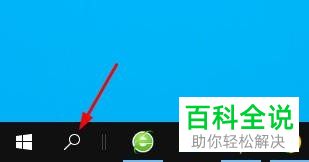
2第二步,来到下图所示的搜索结果页面后,点击红框中的控制面板应用。

3第三步,在下图所示的控制面板页面中,点击红框中的轻松使用设置中心选项。
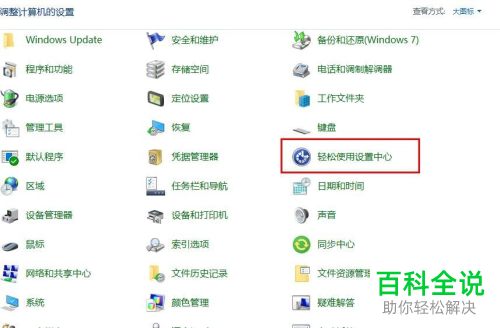
4第四步,我们可以看到如下图所示的页面,点击红框中的设置高对比度选项。
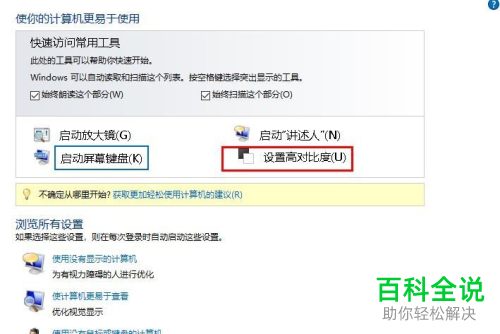
5第五步,来到下图所示的设置页面后,勾选按下左ALT 左SHIFT PRINT SCREEN时打开或关闭高对比度 左边的复选框。
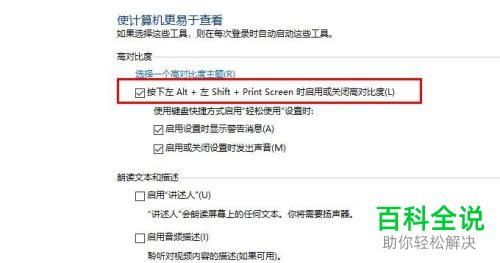
6. 第六步,在下图所示的页面中,点击右下角红框中的应用选项。

以上就是怎么在Win 10中设置使用或者不使用高对比度的方法。
赞 (0)

